
MACアドレスでファイアーウォールを設定する
指定したMACアドレスを持つ機器との通信だけを許可し、それ以外の機器との通信を拒否します。逆に、特定のMACアドレスを持つ機器との通信だけを拒否し、それ以外は許可することもできます。指定できるMACアドレスは最大 32 です。
 |
|
本機を無線LANに接続している場合、この機能は使えません。
|
1
リモートUIを起動し、管理者モードでログインする リモートUIを起動する
2
[設定/登録]をクリックする
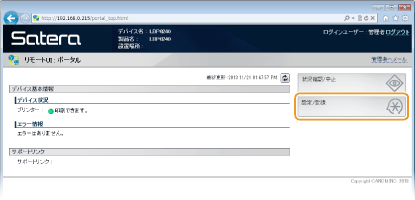
3
[セキュリティー設定] [MACアドレスフィルター]をクリックする
[MACアドレスフィルター]をクリックする
 [MACアドレスフィルター]をクリックする
[MACアドレスフィルター]をクリックする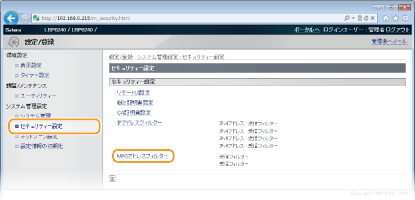
4
設定したいフィルターの[編集]をクリックする
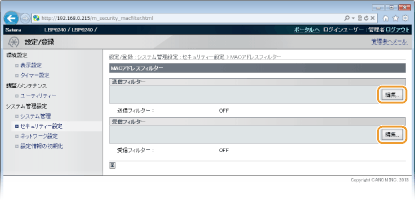
[送信フィルター]
MACアドレスを指定して本機からパソコンへのデータ送信を制限します。
MACアドレスを指定して本機からパソコンへのデータ送信を制限します。
[受信フィルター]
MACアドレスを指定してパソコンからのデータ受信を制限します。
MACアドレスを指定してパソコンからのデータ受信を制限します。
5
フィルターを設定する
まず前提条件として「本機との通信を許可するのか、拒否するのか」のデフォルトポリシーを選択し、次に例外とする通信機器をMACアドレスで指定します。
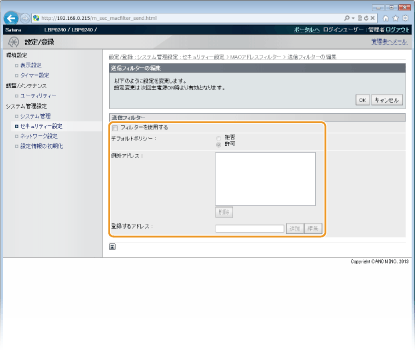
|
1
|
[フィルターを使用する]にチェックマークを付け、[デフォルトポリシー]を選ぶ
[フィルターを使用する]
チェックマークを付けると通信制限が有効になります。通信制限をしないときはチェックマークを外してください。 [デフォルトポリシー]
前提条件として本機との通信を許可するのか拒否するのかを選択します。
|
||||
|
2
|
例外アドレスを設定する
[登録するアドレス]にMACアドレスを入力し、[追加]をクリックします。
アドレスは「-」(ハイフン)や「:」(コロン)で区切らずに入力してください。
 送信フィルターで[拒否]を選んだとき
マルチキャストおよびブロードキャストアドレスは制限対象外です。
設定したMACアドレスを削除するとき
削除するMACアドレスを選び、[削除]をクリックします。
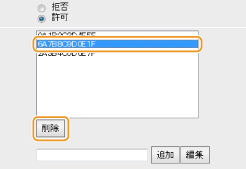 |
||||
|
3
|
[OK]をクリックする
|
6
本機を再起動する
電源を切り、10 秒待って再び電源を入れます。
 関連項目
関連項目